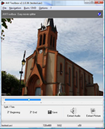AVI Toolbox 2.6.0.55 Ứng dụng cắt file AVI
AVI Toolbox là một chương trình chuyên trị file video định dạng AVI. AVI Toolbox cho phép cắt file AVI ở bất cứ vị trí nào (giống với HeroSoft 2001 nổi tiếng một thời ở Windows SP1), trích xuất file âm thanh và “chộp” lấy các khung ảnh trong đoạn video đó dễ dàng với tốc độ rất nhanh.
Tại sao lại dùng AVI Toolbox?
Chuẩn AVI rất thông dụng hiện nay. Đa số các video được share trên mạng ở giao thức BitTorrent đều ở dạng AVI với dung lượng khoảng 700 MB đến vài GB. Từ định dạng này bạn có thể dùng một phần mềm để xuất sang định dạng WMV, FLV hay burn ra đĩa dễ dàng với chất lượng tốt. Tuy nhiên, nếu file AVI rất dài, bạn không thể dùng Nero để burn được mà phải cắt nó ra thành từng file nhỏ cho vừa một CD.
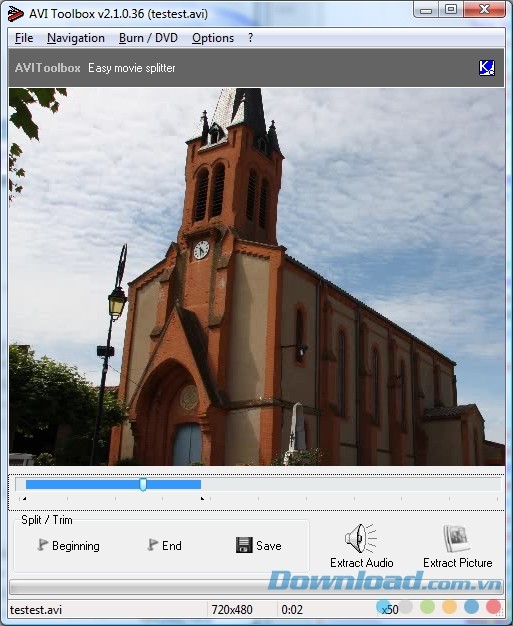
Cắt file AVI trở nên cực kỳ đơn giản với AVI Toolbox
Công việc chia cắt file video thì có rất nhiều phần mềm chuyên dụng nhưng quá chuyên dụng và luôn bắt bạn chọn thông số cho file AVI cần xuất với rất nhiều codec khiến nhiều người “bó tay”. Có khi, một file AVI rất đẹp, sau khi cắt ra thì cũng có định dạng AVI thật, nhưng chất lượng xấu hoặc bị bể hình do bạn chọn codec và thông số quá “củ chuối”. Vấn đề quan trọng nhất là thời gian đợi cắt (bao gồm cả convert cho dù là từ định dạng AVI cắt và xuất sang cùng định dạng AVI) sẽ rất lâu.
Cách AVI Toolbox giải quyết
Khi cắt file AVI, AVI Toolbox sẽ chỉ cắt và đưa về định dạng AVI với codec giống file nguồn, do đó ở đây chỉ có quá trình cắt và copy chứ không hề convert. Vì thế, thời gian nhanh hơn rất nhiều, rút ngắn 9/10 thời gian cho convert. Ngoài ra, bạn cũng không cần phải bận tâm đến thông số của file AVI gốc và file AVI sau khi cắt.
Cắt file AVI
Bạn hãy vào file, chọn Load file rồi tìm đến file AVI cần được cắt xén. Với bản Trial, bạn sẽ gặp phải khung quảng cáo yêu cầu nhập serials, đợi khoảng 10 giây nó sẽ tự mất đi. Dùng thanh trượt bên dưới khung Previews để kéo đến những vị trí cần chọn trong video rồi click nút Begin để đánh dấu vị trí đầu tiên. Tương tự, bạn chọn vị trí kết thúc rồi click nút End. Cuối cùng, bạn nhấn nút Save rồi chọn đường dẫn đến nơi lưu và tên cho file AVI sẽ được cắt là xong.
Để biết thông số của file AVI nguồn bạn có thể load file AVI đó rồi vào file chọn Properties.
Trích xuất âm thanh và hình ảnh
Bạn chọn khung ảnh cần trích xuất thành file ảnh, nhấp vào nút Extract Pictures rồi đặt tên và chọn nơi lưu. File ảnh xuất ra có định dạng là BMP.
Tương tự, bạn nhấp nút Extract Audio sau khi load file AVI xong để lấy âm thanh trong file AVI ra. File xuất ra có định dạng MP3 với bitrates do AviToolbox tự quyết định dựa trên âm thanh trong file AVI gốc (có thể là VBR hoặc CBR 128kbps hay 192kbps).
Tốc độ làm việc của AVI Toolbox khá nhanh. Trích xuất âm thanh từ một clip AVI (dài 3 phút) như hình 1 ra dạng MP3 chỉ mất 3 giây.
Câu hỏi thường gặp
AVI Toolbox là một chương trình chuyên xử lý file video định dạng AVI, cho phép cắt file AVI, trích xuất âm thanh và lấy khung ảnh trong video một cách nhanh chóng.
AVI Toolbox cắt file AVI mà không cần convert, giữ nguyên codec gốc, do đó thời gian cắt nhanh hơn rất nhiều và chất lượng video sau khi cắt không bị giảm.
Mở file AVI qua Load file, sử dụng thanh trượt chọn vị trí bắt đầu (nhấn Begin) và kết thúc (nhấn End), sau đó nhấn Save để lưu file đã cắt.
Bạn có thể chọn khung ảnh cần trích xuất thành file ảnh BMP bằng nút Extract Pictures hoặc trích xuất âm thanh ra file MP3 bằng nút Extract Audio.
File MP3 được xuất ra có bitrates do AVI Toolbox tự quyết định dựa trên âm thanh gốc trong file AVI, có thể là VBR hoặc CBR ở 128kbps hoặc 192kbps.
Trong bản Trial, khi mở phần mềm sẽ xuất hiện quảng cáo yêu cầu nhập serial, nhưng có thể đợi khoảng 10 giây để quảng cáo tự mất đi mà không cần nhập serial.
AVI Toolbox rất nhanh, ví dụ trích xuất âm thanh từ video dài 3 phút chỉ mất khoảng 3 giây.
Sau khi load file AVI, vào mục File chọn Properties để xem các thông số của file nguồn.
- Phát hành:
- Version: 2.6.0.55
- Sử dụng: Dùng thử
- Dung lượng: 1,4 MB
- Lượt xem: 16.502
- Lượt tải: 16.176
- Ngày:
- Yêu cầu: Windows 98/NT/ME/2000/XP/Vista/Server 2008/7/8